نحوه استفاده از VPN Unlimited برای تیمها
VPN Unlimited برای تیمها به شما امکان میدهد اطلاعات کسب و کار، ترافیک، و دادههای مشتریان خود را با پوشش دادن تمام تیمتان توسط حفاظت VPN Unlimited ایمن سازید. مدیریت اشتراکهایشان برای شما آسان و راحت بوده و شروع کار با سرویس ما تا حد ممکن برایشان ساده خواهد بود. در مورد این قابلیت اطلاعات بیشتر کسب کنید در اینجا.
چگونه اعضای تیم را دعوت و مدیریت کنیم؟ چگونه میتوان امنیت تیم خود را با VPN Unlimited تضمین کرد؟ همه پاسخها را در این راهنمای گامبهگام که شما را با امکانات حساب تیمتان آشنا میکند پیدا کنید.
۱. نحوه دریافت حساب تیم VPN Unlimited
۳. چگونه تیم خود را مدیریت کنید
۴. نحوه گسترش تیم VPN Unlimited شما
نحوه دریافت حساب تیم VPN Unlimited
- وارد دفتر کاربری خود در my.keepsolid.com شوید.
- به بخش All Products (تمام محصولات) بروید، جایی که همه محصولات KeepSolid را خواهید دید.
- در فهرست محصولات، VPN Unlimited برای تیمها را پیدا کنید.
- روی دکمه Get Now (اکنون دریافت کن) زیر VPN Unlimited برای تیمها کلیک کنید.
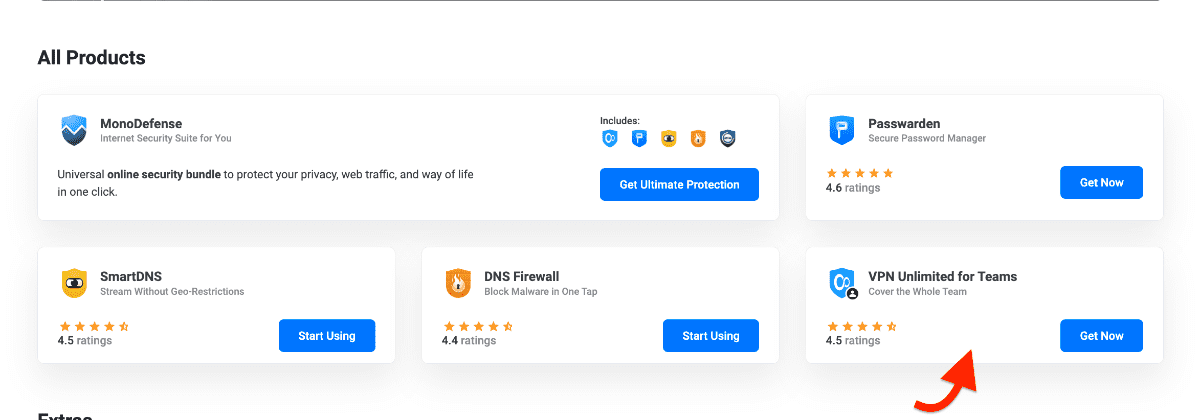
5. به تب VPN Unlimited Teams هدایت خواهید شد، جایی که میتوانید:
- انتخاب تب Teams (تیمها)، در صورتی که هنوز انتخاب نشده باشد
- انتخاب دوره صورتحساب دلخواه خود
- انتخاب از بین اندازههای تیم موجود
6. روی Select (انتخاب کن) زیر طرح انتخابی کلیک کنید.
7. روی دکمه Continue to payment (ادامه برای پرداخت) در پایین صفحه کلیک کنید.

برای تیمهای بزرگ: اگر به بیش از ۴۰ کاربر نیاز دارید، برای راهحلهای سازمانی سفارشی با تیم پشتیبانی تماس بگیرید با کلیک روی Contact us (تماس با ما) در بخش Enterprise (سازمانی).

8. در صفحه پایان خرید مشاهده خواهید کرد:
- جزئیات محصول: VPN Unlimited برای تیمها با تعداد کاربران انتخابی
- Order Summary (خلاصه سفارش) با مبلغ کل
- انتخاب روش پرداخت: کارت اعتباری یا بدهی/PayPal/Amazon Pay/پرداختهای رمزارز/سایر روشهای موجود
9. روش پرداخت موردنظر خود را انتخاب کرده و خرید را کامل کنید.
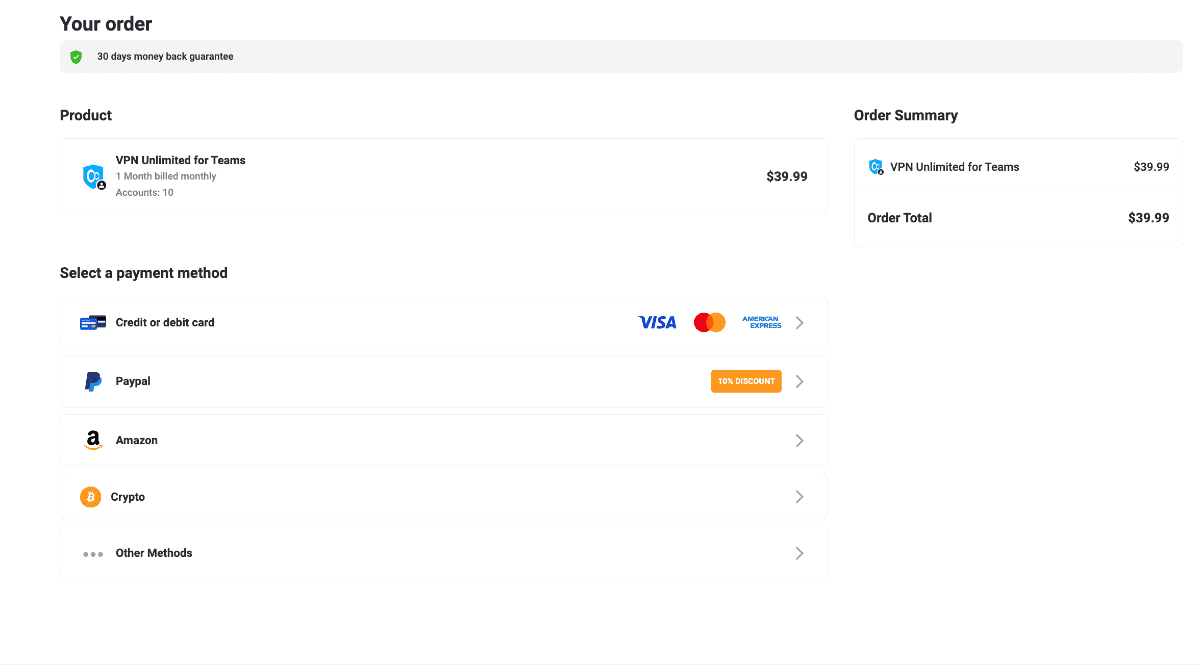
پس از خرید موفق، بخش جدید VPN Unlimited Team را در My Products (محصولات من) پیدا خواهید کرد، جایی که میتوانید اشتراک تیم خود را Manage (مدیریت) کنید.
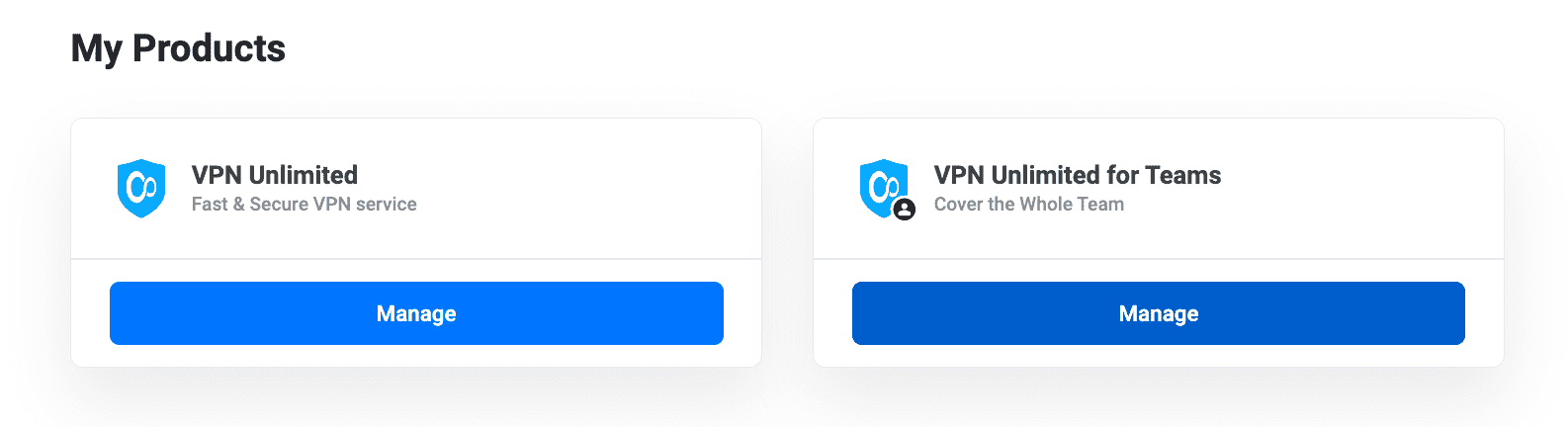
توجه: یک حساب VPN Unlimited می تواند فقط مدیر یک تیم باشد. گرچه تعداد تیمهایی که میتوانید به عنوان عضو به آنها دعوت شوید نامحدود است. مهم نیست متعلق به چند تیم هستید، میتوانید همه را در صفحه تیم VPN Unlimited مشاهده کنید.
نحوه تغییر نام تیم VPN شما
پس از خرید موفق، بخش جدید VPN Unlimited Team را در My Products (محصولات من) پیدا خواهید کرد، جایی که میتوانید اشتراک تیم خود را Manage (مدیریت) کنید.
1. به بخش My Products (محصولات من) بروید و اشتراک VPN Unlimited برای تیمها را پیدا کنید.
2. روی دکمه Rename team (تغییر نام تیم) کلیک کنید، واقع در کنار نام تیم شما در گوشه بالا سمت راست بخش تیم

3. در پنجره بازشده تغییر نام تیم:
- نام دلخواه تیم را در فیلد Team name (نام تیم) وارد کنید
- روی Confirm Changes (تأیید تغییرات) کلیک کنید تا نام جدید ذخیره شود
- یا روی Cancel (لغو) کلیک کنید اگر میخواهید نام فعلی را نگه دارید
نام تیم بلافاصله بهروزرسانی شده و برای همه اعضای تیم قابل مشاهده خواهد بود.
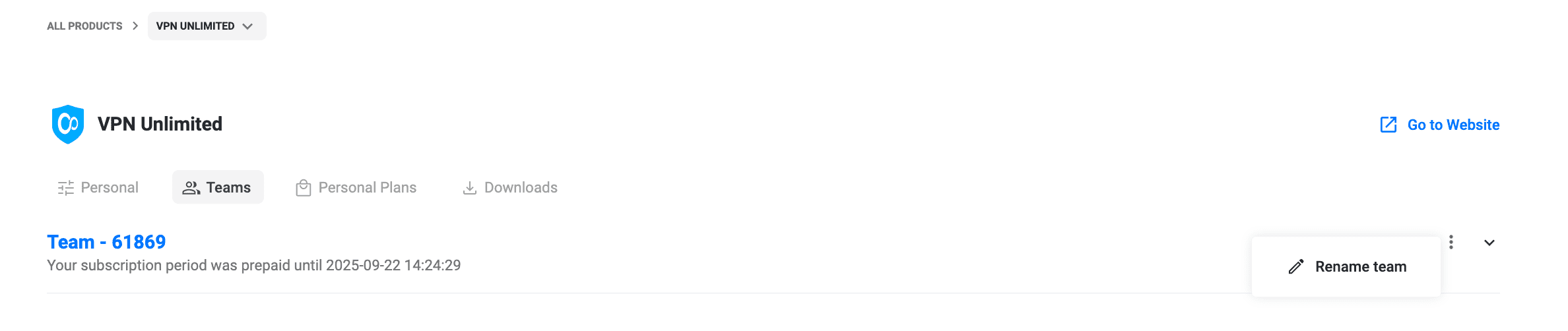
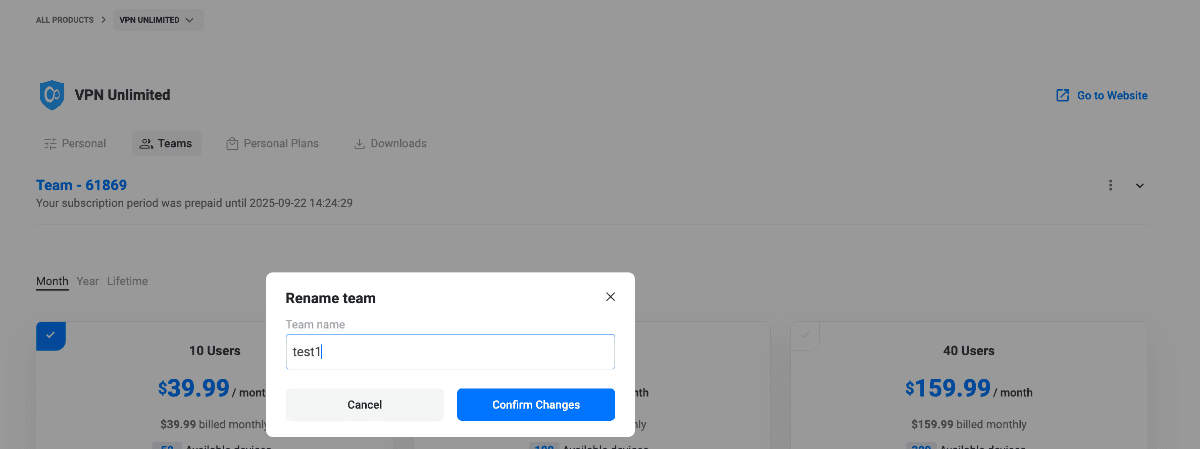
چگونه تیم خود را مدیریت کنید
دعوت از کاربران به تیم VPN Unlimited شما
1. در دفتر کاربری خود به All Products (تمام محصولات) → VPN Unlimited → Teams (تیمها) بروید، سپس با کلیک روی پیکان پایین تیم خود را باز کنید.
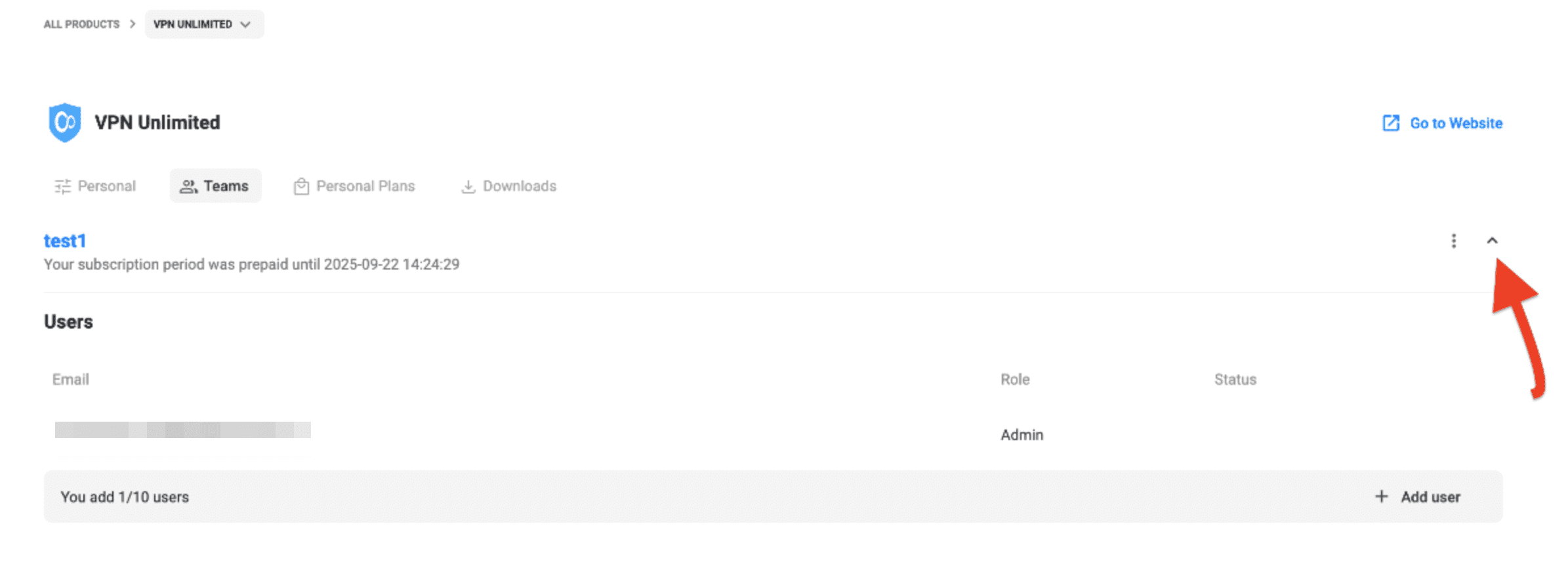
2. روی + Add user (+ افزودن کاربر) کلیک کنید، ایمیل عضو را در پنجره Invite user (دعوت کاربر) وارد کرده و روی Send Invite (ارسال دعوت) کلیک کنید.
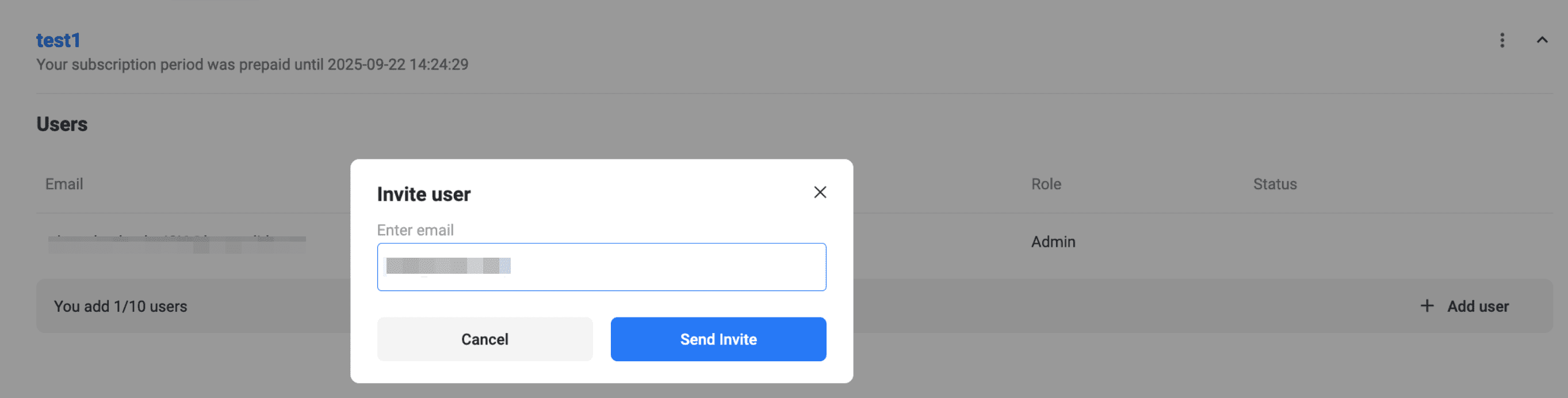
- کاربر جدید با وضعیت Pending (در انتظار) (نقطه نارنجی) در فهرست ظاهر خواهد شد.
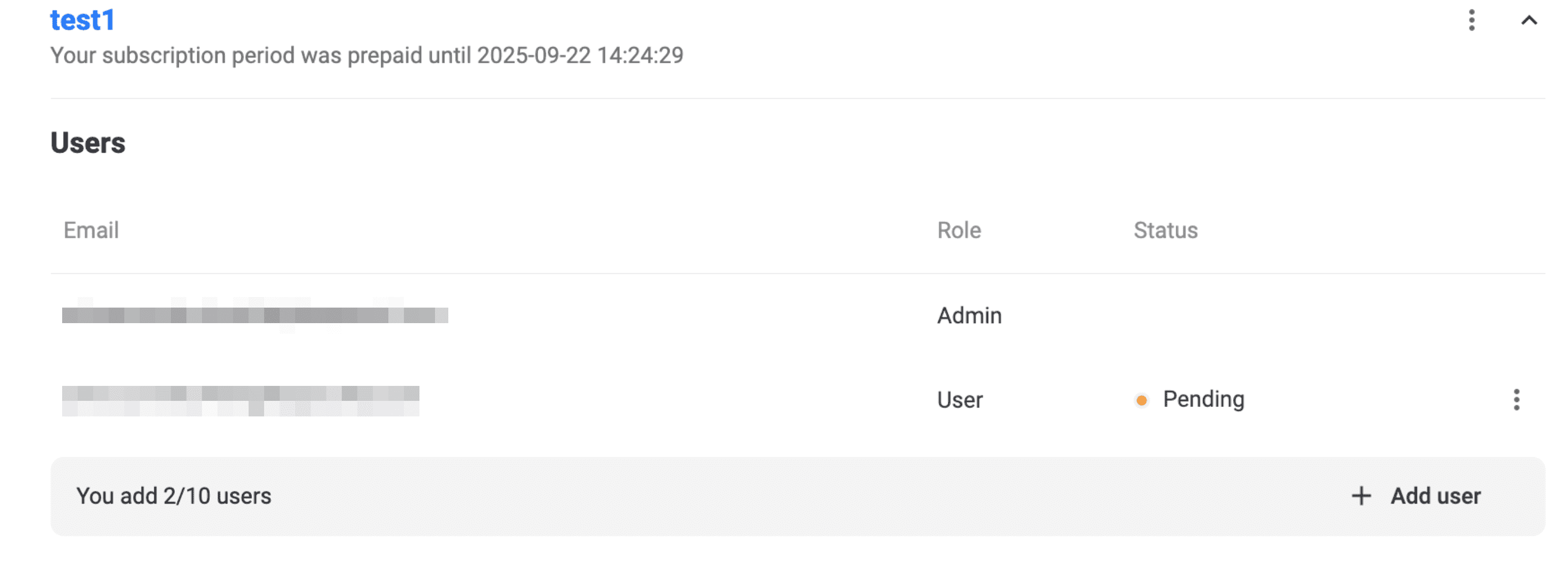
یک ایمیل اطلاعرسانی به آدرس وارد شده ارسال میشود – نیازی به اقدام در خود ایمیل نیست.
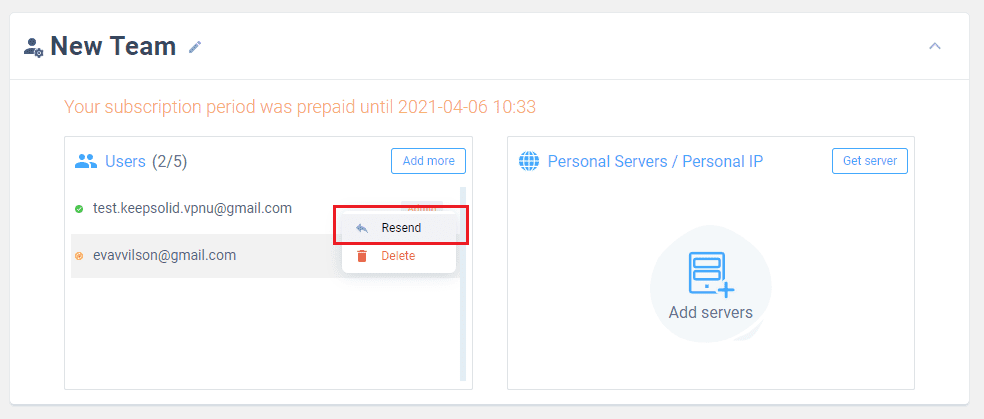
3. کاربر دعوتشده دعوت را پذیرفته و وارد میشود
- کاربر دعوتشده با استفاده از ایمیل دعوتشده وارد (یا ثبتنام) دفتر کار شخصی میشود.
- در All Products (تمام محصولات) → VPN Unlimited → Teams (تیمها) روی Accept on the invitation (پذیرفتن دعوت) کلیک میکند تا به تیم بپیوندد.
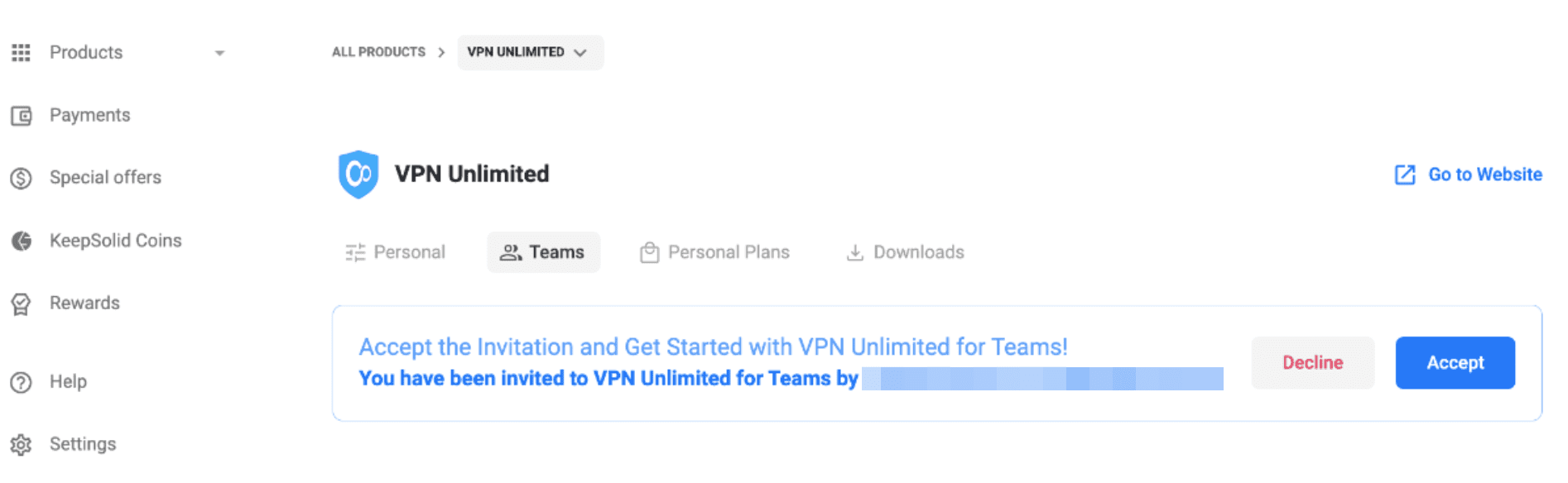
حذف یک عضو تیم
برای حذف یک کاربر، کافی است روی نماد کنار عضو مربوطه در تیم خود کلیک کرده، روی Delete (حذف) کلیک کنید و تصمیم خود را تأیید کنید

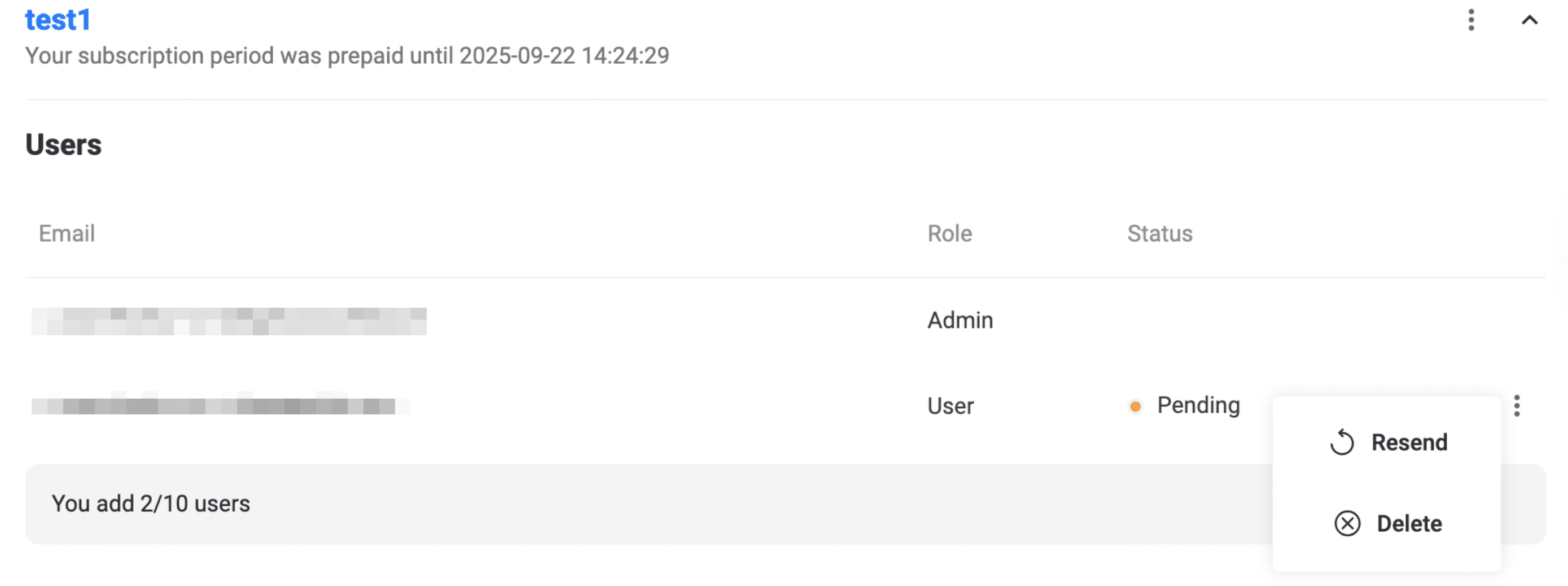
نحوه گسترش تیم VPN Unlimited شما
برای دعوت تعداد بیشتری از کاربران، باید حساب تیم خود را ارتقا دهید. میتوانید این کار را به روشهای زیر انجام دهید:
a. به دفتر کاربری بروید و My Products (محصولات من) → VPN Unlimited for Teams → Manage (مدیریت) را باز کنید.

b. طرح جدیدی را که مطابق با تعداد کاربران دلخواه است انتخاب کنید (مثلاً ارتقا از ۱۰ به ۲۰ کاربر) با کلیک روی Select (انتخاب کن) زیر کارت مربوطه.
c. روی Continue to payment (ادامه برای پرداخت) در پایین صفحه کلیک کنید.
d. خرید را با انتخاب روش پرداخت و تأیید تراکنش کامل کنید.

اگر به بیشتر از گزینههای فهرستشده (تا ۴۰ کاربر) نیاز دارید، روی Contact us (تماس با ما) در بنر Enterprise (سازمانی) کلیک کنید تا درباره طرحهای سفارشی بحث کنید.

چگونه سطح حفاظت تیم خود را بالا ببرید
برای لذت بردن از بالاترین سطح حفاظت، و نیز بهترین سرعت اتصال و عملکرد ممکن، میتوانید یک سرور VPN شخصی یا یک IP شخصی دریافت کنید که بهطور خودکار با تمام اعضای تیمتان به اشتراک گذاشته خواهد شد. برای دریافت یک سرور VPN شخصی برای تیم خود، چند مرحله ساده زیر را دنبال کنید:
1. به دفتر کاربری بروید و به پایین صفحه تا بخش Extras (افزونهها) پیمایش کنید.
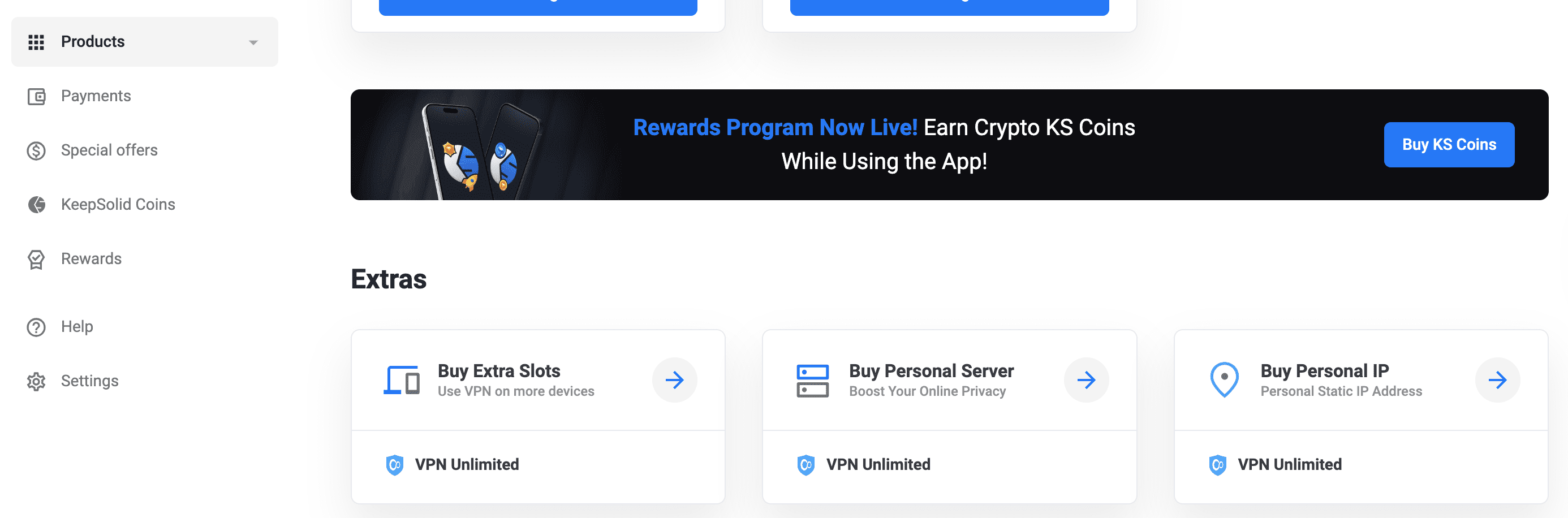
2. خرید Personal VPN Server (سرور VPN شخصی)
- در Extras (افزونهها) روی Buy Personal Server (خرید سرور شخصی) کلیک کنید.
- در صفحه خرید، محل سرور را انتخاب کنید.
- یک طرح صورتحساب (Monthly (ماهانه)، Yearly (سالانه) یا Lifetime (همیشگی)) انتخاب کنید.
- روی Proceed to checkout (ادامه به پرداخت) کلیک کرده و پرداخت را کامل کنید.
3. خرید Personal IP (آدرس IP شخصی)
- در Extras (افزونهها) روی Buy Personal IP (خرید IP شخصی) کلیک کنید.
- در صفحه Personal IP منطقه و محل را انتخاب کنید.
- یک طرح (Monthly (ماهانه) یا Annual (سالانه)) انتخاب کنید.
- روی Proceed to checkout (ادامه به پرداخت) کلیک کرده و خرید را کامل کنید.
تمام! وقتی سرور شما مستقر شد، در فهرست Personal Servers (سرورهای شخصی)/Personal IP (آدرسهای IP شخصی) ظاهر میشود و برای اعضای تیم شما در دسترس خواهد بود.
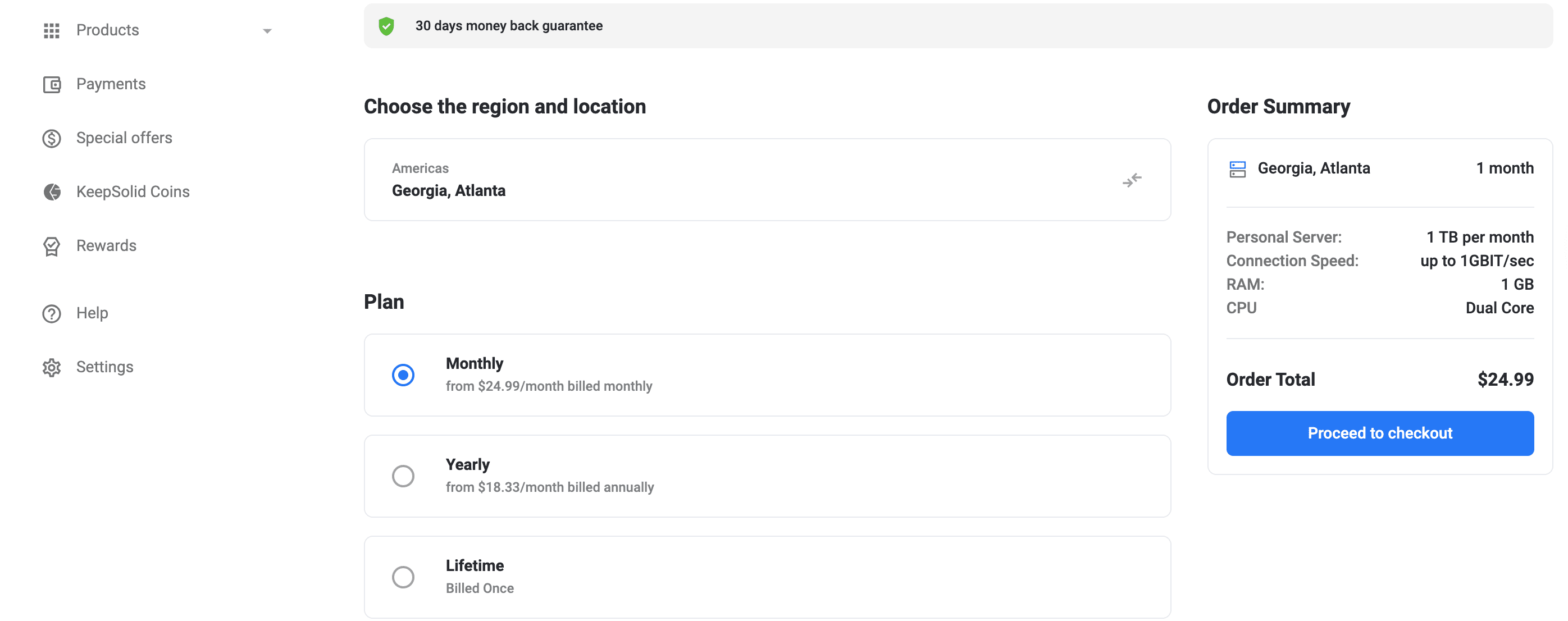
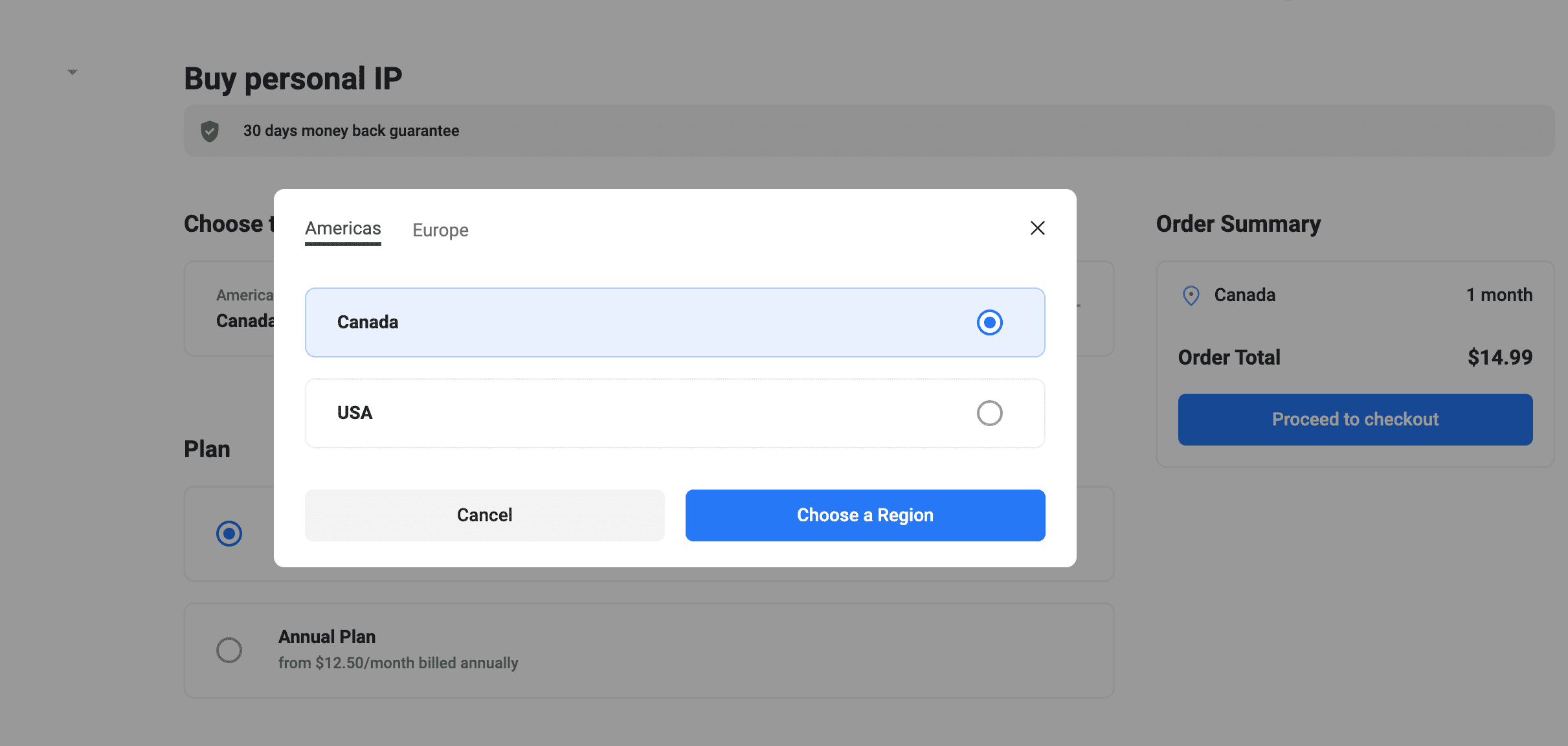
اعضای تیم چه کار میتوانند انجام دهند
به عنوان یک عضو تیم، شما امکانات زیر را دارید:
- مشاهده همه اعضای تیمی که به آن دعوت شدهاید
- دیدن لیست سرورهای شخصی و IPهای شخصی تیمتان
- ساختن تیم خود
برای دیدن لیست تمام اعضای تیم و سایر اطلاعات، مراحل زیر را دنبال کنید:
1. VPN Unlimited for Teams را در My product (محصولات من) پیدا کرده و روی View (مشاهده) کلیک کنید.
2. روی

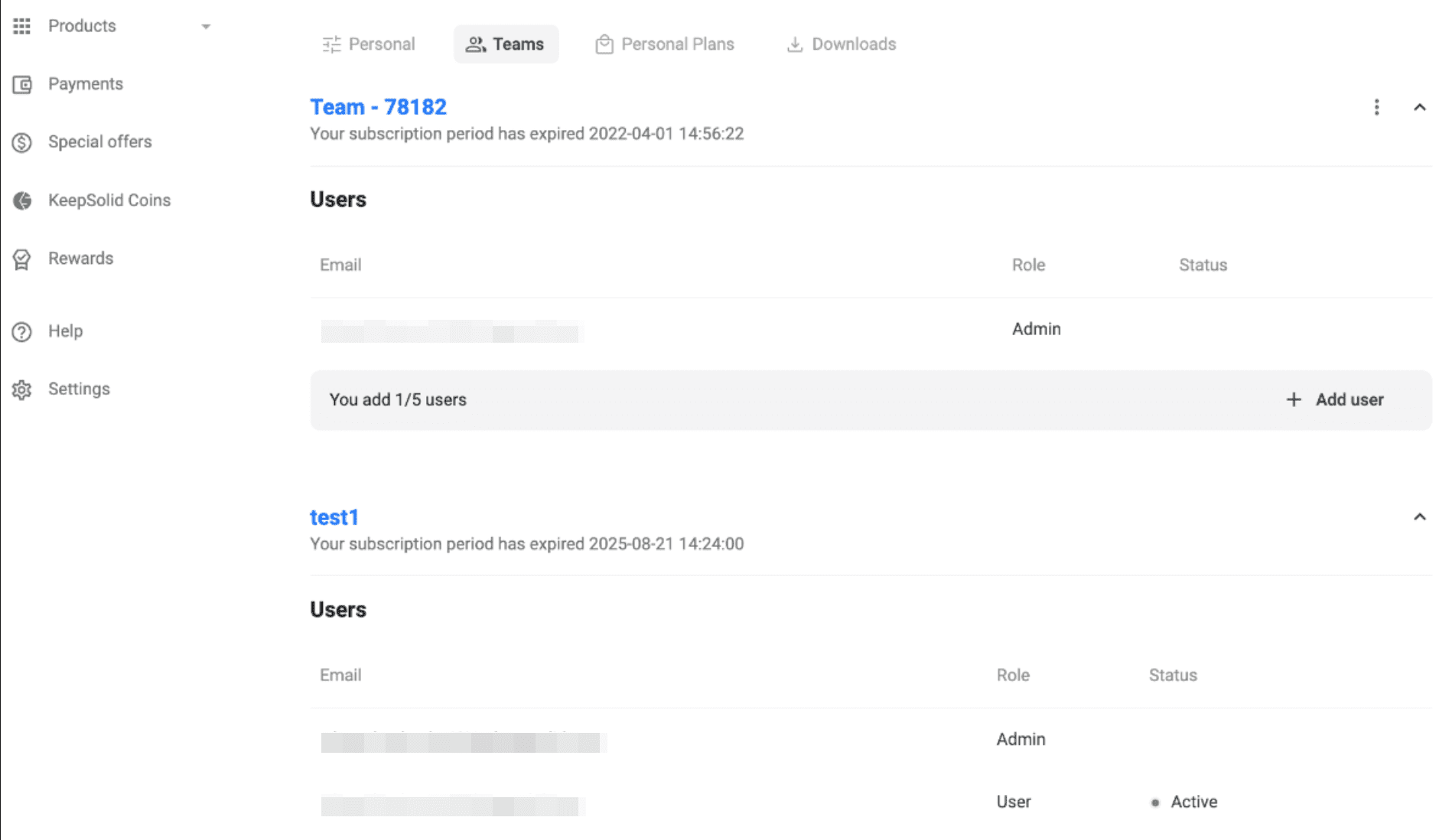
3. در زبانه بازشو، میتوانید اطلاعات زیر را پیدا کنید:
- تاریخ انقضای اشتراک VPN Unlimited تیمتان
- آدرس ایمیل ادمین شما
- لیست تمام اعضای تیمتان
- لیست سرورهای شخصی و IPهای شخصی مشترک، در صورت وجود.
توجه: اگر عضو تیم هستید و سرور شخصی یا IP شخصی دارید، این موارد با بقیه تیم به اشتراک گذاشته نمیشوند و فقط متعلق به شما خواهند بود.
برای ایجاد تیم خود: به سادگی یک طرح تیم خریداری کرده و کاربران را به تیم خود اضافه کنید با پیروی از روند استاندارد مدیریت تیم.
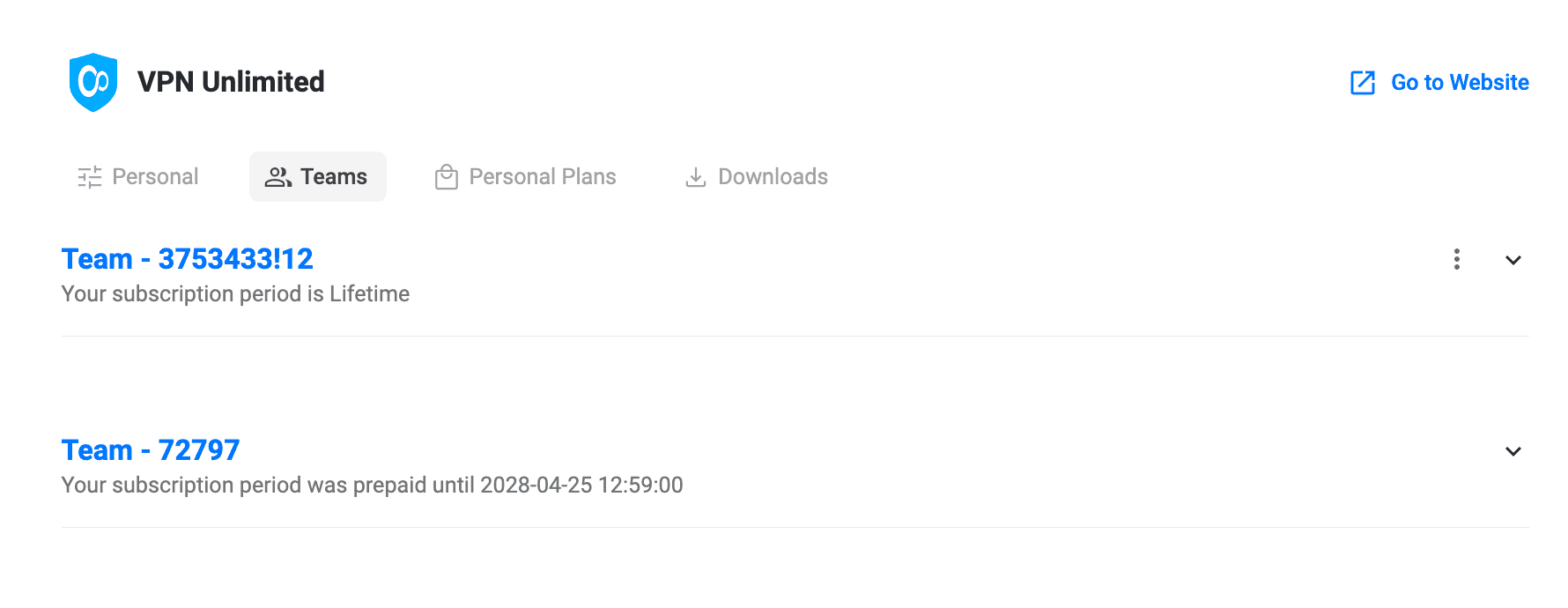
سؤال یا نظری دارید؟ تنها یک ایمیل به [email protected] بفرستید، از کمک به شما خوشحال خواهیم شد!
آمادهاید از تیم خود محافظت کنید؟
VPN Unlimited برای تیمها را دانلود کرده و بلافاصله تمام قابلیتهای امنیتی آن را کشف کنید: از اطلاعات کسب و کار خود محافظت کرده، فعالیتهای آنلاینتان را ناشناس ساخته، و به اینترنت دسترسی نامحدود یابید.